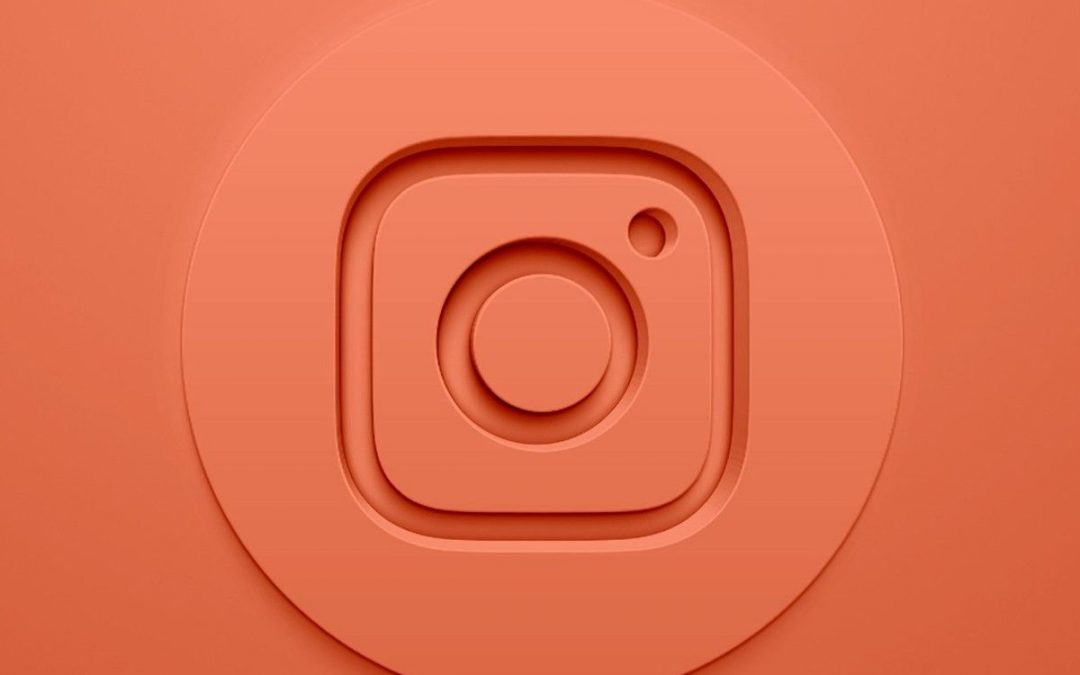Az Instagram-sztori körül egy nagyon kért kérdés merül fel az interneten: hogyan lehet két fotót összerakni egy Instagram-sztoriban? És úgy tűnik, hogy sok felhasználó megúszta a különböző rögzítési módokat, amelyeket ez a funkció lehetővé tesz. Ha azonban Ön is közéjük tartozik, ne aggódjon, mert itt lépésről lépésre elmagyarázzuk, hogyan kell ezt csinálni. Függetlenül attól, hogy Android telefonja van, kihasználhatja az Instagram Stories eszközt, vagy iPhone-ja van, és szeretne tovább menni. Mindenféle kollázst és montázst készíthet, és minden részletet megtudhat arról, hogyan helyezhet el két fotót az Instagram-történetekbe.
Helyezzen két fényképet az Instagram Stories-ba az Androidról
Ha Androidot használ, akkor könnyű megválaszolni, hogyan lehet két fényképet összerakni az Instagram Stories alkalmazásban. Alapvetően az Instagram Stories tervezési mintáját kell használnia kedvenc kollázsának elkészítéséhez. Nincs szükség más alkalmazások vagy eszközök használatára. Tehát egyáltalán nem kell letölteni semmit.
Csak annyit kell tennie, hogy rendszeresen fényképezzen az Instagram Stories-on. Már tudja, hogy meg kell nyomnia a bal felső sarkot az Instagram főképernyőjén, vagy csúsztatnia kell az ujját balról jobbra, hogy hozzáférjen ehhez a szakaszhoz. Itt forgatás előtt vessen egy pillantást a bal oldali eszközökre. Közülük a harmadik neve Design, amely a kollázs egy formáját mutatja be. Kattintson rá a használatához.
Ekkor a képernyő négyre oszlik a hagyományos elrendezés szerint. Ha azonban azt keresi, hogy miként lehet két fotót összekapcsolni az Instagram-történetekben, akkor a "Tervezés" alatt kattintson az ikonra, amelyek közül az egyik rácsos. Ez egy almenüt hoz létre, amelyben a kollázshoz különféle lehetőségek állnak rendelkezésre. Közülük kettő lehetővé teszi a képernyő kettéosztását, hogy két fényképet helyezzen el egy Instagram-történetbe. Egy függőleges és egy vízszintes. Válassza ki a legjobban tetszőt: függőleges vagy keskeny, vagy vízszintes és széles.
Ily módon látni fogja, hogy a képernyőt elosztja a két elrendezés egyike. Nos, most már csak a fogás marad. Használja egymás után az Instagram-ravaszt a szokásos módon. Ez a jelenlegi módszer arra, hogyan lehet két fotót elhelyezni az Instagram-történetekben. Ne feledje, alkalmazhat szűrőket, effektusokat, és hozzáadhat GIF-animációkat, zenét stb. később.
Ne feledje, hogy a képet a fénykép ízlésének megfelelően komponálhatja újra. Kattintson arra a helyre, ahol ki szeretné választani a fotót, majd a csipet mozdulattal nagyíthatja vagy kicsinyítheti a fényképet tetszés szerint, de mindig fedje le az egész helyet. Amikor minden készen van, nyomja meg a "Közzététel" gombot.
Helyezzen két fényképet az iOS-beli Instagram-történetekbe
Természetesen két fotó feltöltése az Instagram-történetekbe nem jelent különbséget az Android és az iPhone esetében. Más szóval, iPhone-ján használhatja az Instagram történettervező eszközt is, az előző bemutatóban leírtak szerint, és hozzáadhat két rögzített képet vagy két képet, amelyek korábban a galériában voltak. Csak ki kell választania az "Elrendezés" opciót, majd ki kell választania a rács alakját. De itt, az iPhone használatával, van egy másik nagyon hasznos és kíváncsi mód arra, hogy megválaszoljuk, hogyan lehet két képet elhelyezni egy Instagram-történetben.
Tartalmazza a vágólap használatát. Apple telefonokon az eszköz nemcsak szöveget, például linkeket vagy üzeneteket képes másolni és beilleszteni. Másolja a képet is. Ily módon elmehet a mobilgalériába, és átmásolhatja a korábban készített vagy letöltött fotókat.
Ezután keresse fel az Instagram Stories oldalt, és rendszeresen készítsen pillanatképeket. Nem kell tervezőeszközöket használni. Feladás után és a közzététel előtt nyomja meg és tartsa lenyomva az előzőleg másolt fényképet. Nézze, egyszerre két fényképe lesz az Instagram-sztoriban. A második fénykép (a beillesztett fotó) matricaként viselkedik, így bármelyik pozícióba áthelyezheti a képernyőn, és egy csipetnyi mozdulattal nagyíthat vagy kicsinyíthet. Természetesen mindig egy másik fotó tetején, vagyis azon fényképen, amelyet az Instagram Stories szolgáltatással készítettél, és ez a fotó háttérként marad. Most csak ki kell választania zenét, hangulatjelet, szöveget vagy bármit, amit hozzá szeretne adni a történethez. És készen áll az indításra.
Tegyen több fényképet ugyanabba az Instagram Storyba
Ha azonban tudni szeretné, hogyan adhat hozzá több fotót ugyanahhoz az Instagram-történethez, akkor a válasz visszatér a tervező eszközre. Ne feledje, hogy itt különféle lehetőségei lesznek a közzététel előtt. Más szavakkal, egyszerre két vagy legfeljebb hat fényképet választhat ki ugyanazon a képen. Természetesen ez egy meglehetősen korlátozott eszköz. Készíthet képernyőképeket vagy fotókat hozzáadhat a galériából, de ne szerkessze a rácsot színekkel, és ne keressen szabálytalan és vonzóbb mintákat. Tehát, ha nagyon kreatív felhasználó vagy, akkor hiányozhat a lehetőségekből.
Ha néhány fotót szeretne ugyanabba az Instagram-történetbe felvenni, de nagyobb a kreativitási szabadsága, használjon másik alkalmazást. Jó példa a Canvas alkalmazás, amely ingyenes az Android és az iPhone számára. Köztük talál előre elkészített művészi mintákat és terveket, és több fotót vagy akár több videót is összeállíthat ugyanabban a bejegyzésben. Mindez további tartalmakat, például betűtípusokat és animált szövegeket, valamint egyéb tervezési lehetőségeket tartalmaz.
Természetesen ebben az esetben a folyamat bonyolultabb. Létre kell hoznia a Canvas tartalmát, elő kell állítania és exportálnia, majd végül feltöltenie az Instagram Stories-ba, mintha egy galéria fényképe vagy videó lenne. Legalább azonban erős döntéshozatali erővel bír majd a gyönyörű díszítő elemek megválasztásához anélkül, hogy meg kellene értenie az esztétikát, a művészetet és a színeket. A Canvas alkalmazás elvégezte piszkos munkáját.
Így már tudja, hogyan lehet kreatívabb és érdekesebb kiadványokat létrehozni, több fénykép elhelyezéséhez folyamodva ugyanabban az Instagram-történetben, amely ma a legtöbbet használt funkció a közösségi platformon. Valójában sokak számára ez az előnyben részesített lehetőség a hagyományos fényképek vagy az orsók közzétételével szemben.